PS5純正のゲームパッド(コントローラー)である『DualSense』はPCでも使用することができ、PS5は持っていなくてもその操作性や安定性からゲームをプレイするのに『DualSense』は最適なゲーミングパッドだと言えると思います。
今回は、そんなPS5コントローラー『DualSense』をPC版FF14で使うための2つの方法をご紹介していきたいと思います。

PC版FF14でPS5コントローラーを使う方法(有線接続編)
PS5コントローラー『DualSense』を有線接続でPC版FF14で使用する場合難しい設定などはなく、USBでPCと『DualSense』をつなげるだけで簡単に使うことができます。
ただ一つ注意点としては、『DualSense』購入時にUSBケーブルは同梱されていないため別途用意する必要があります。
PCと『DualSense』をつなぐためには、コントローラー側はType-CのUSBケーブルが必要になります。※PC側はType-A、または対応している場合はType-Cのケーブル
有線接続でPCと『DualSense』をつなげる場合、ただつなげるだけで簡単に使うことができるため、PCの設定が苦手な人にもおすすめです。

ちなみに下記のAmazonリンクの『DualSense』を購入すると、【Amazon.co.jp特典】として3mの充電ケーブルが同梱されてくるようです。
PC版FF14でPS5コントローラーを使う方法(無線接続編)
PS5コントローラー『DualSense』をFF14で無線接続で使用する場合、Steamを介して使用するのが簡単でおすすめです。
無線接続する場合、注意点として自身のPCがBluetoothに対応しているか確認しておきましょう。
もしBluetoothの機能がない場合、Amazonや家電量販店で販売されているBluetoothのUSBアダプタを用意する必要があります。
値段は1000円前後で購入することができるため、必要に応じて準備しておきましょう。
※BluetoothアダプタのClassによって最大通信距離が変わります。使用環境により異なりますが、Class1で約100m、Class2で約25mとなっています。
使用環境によって最適なClassは異なりますので、ご自身にあったClassを選択するようにしましょう。
ちなみに私はClass2のアダプタを使用していますが、今のところ問題なく使用できています。
PC側の設定
PC側にBluetoothを使用する準備ができたら早速PS5コントローラーとペアリングしていきましょう。
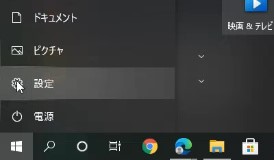
ペアリング設定するためには、スタートメニューから【設定】→【デバイス】→【Bluetoothとその他のデバイス】と進み、【Bluetooth】がオンになっていることを確認し【Bluetoothまたはその他のデバイスを追加する】を選びます。
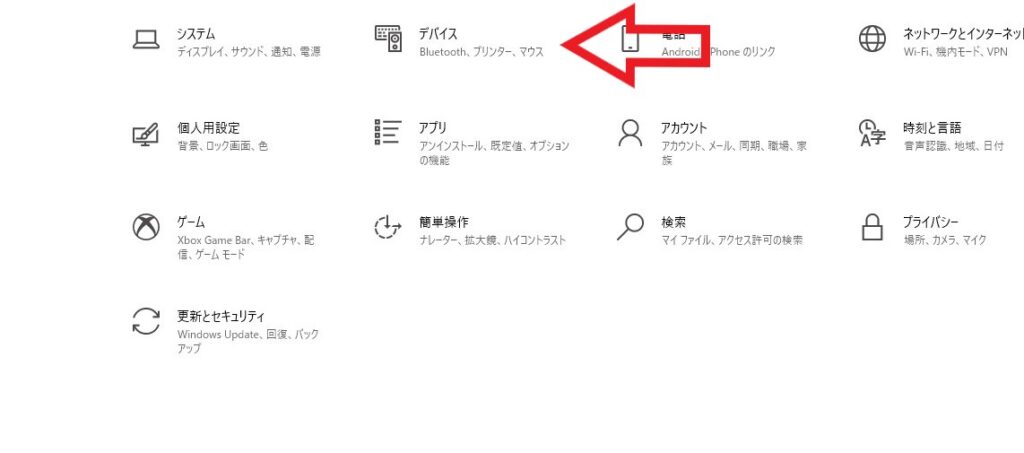
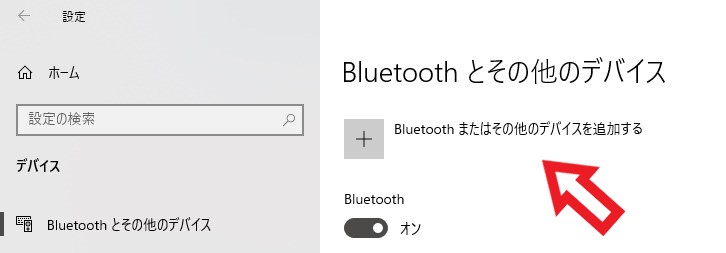
下の画像の画面が出てきたら【Bluetooth】を選択してPC側の準備は完了です。
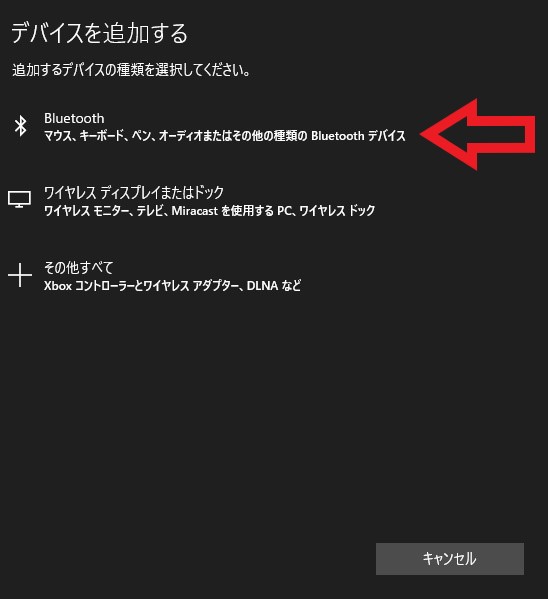
DualSenseコントローラー側の設定は簡単で、下の画像の【シェアボタン】と【PSロゴのボタン】を一緒に長押しするとコントローラーのLEDが青色に点滅してペアリングモードに移行します。
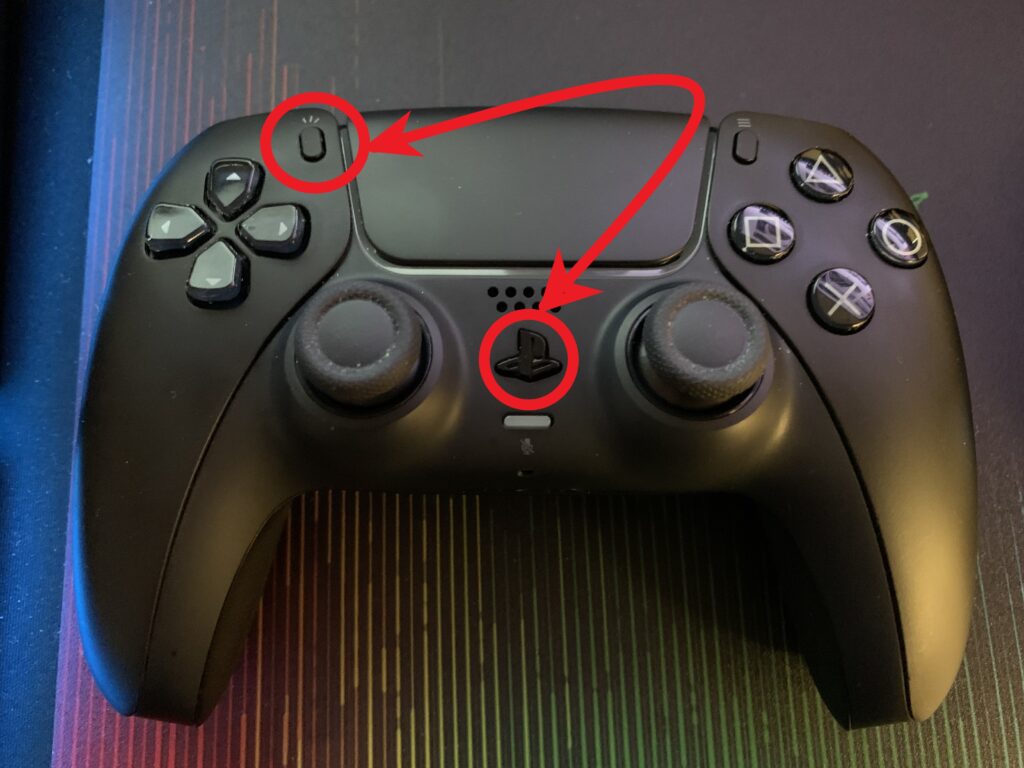
PC側とコントローラー側の両方の準備が完了したら、PC画面に【Wireless Controller】と認識されますので、選択してペアリング完了です。
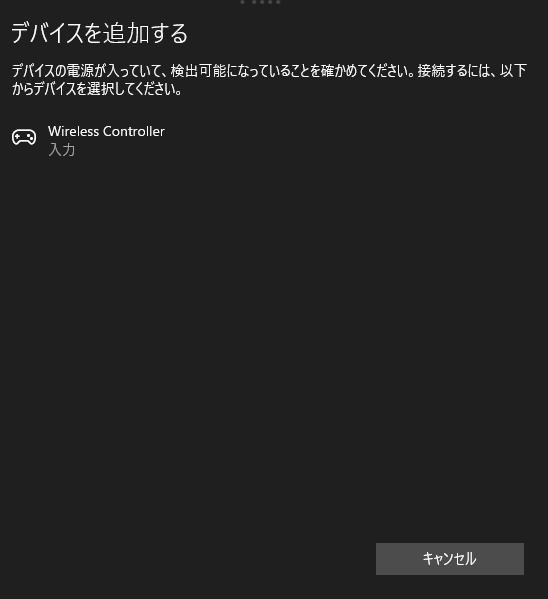
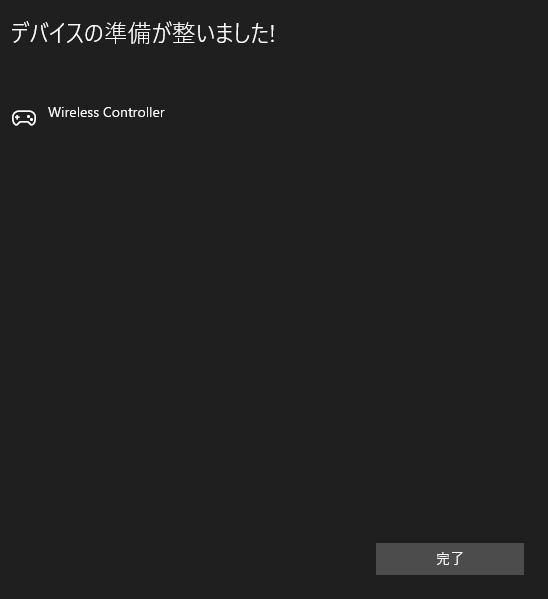
Steam側の設定
SteamでPS5コントローラー『DualSense』を使用する場合、【設定】→【コントローラ】→【一般のコントローラ設定】と進み、【PlayStation 設定サポート】にチェックが入っているか確認しましょう。
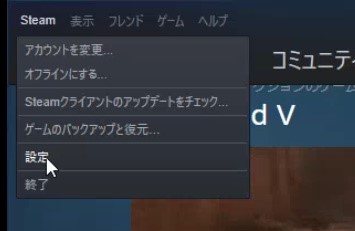
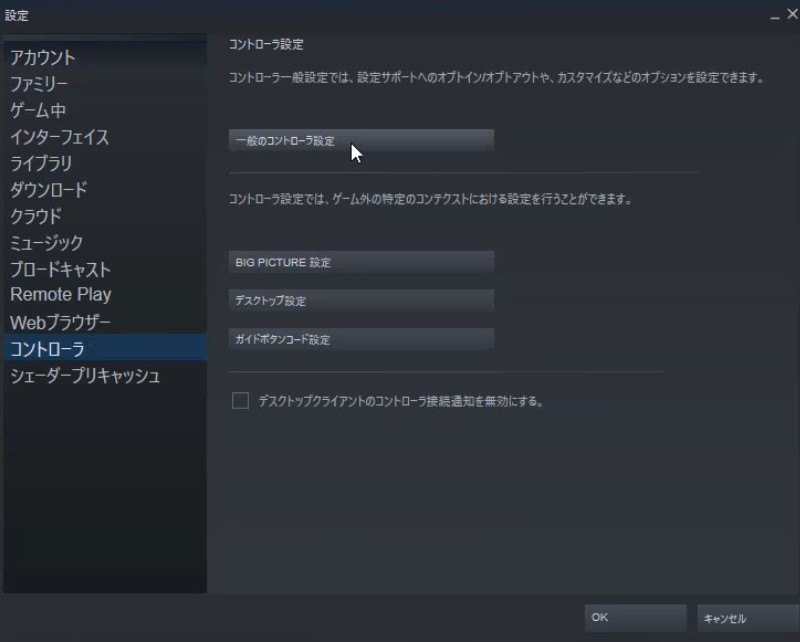
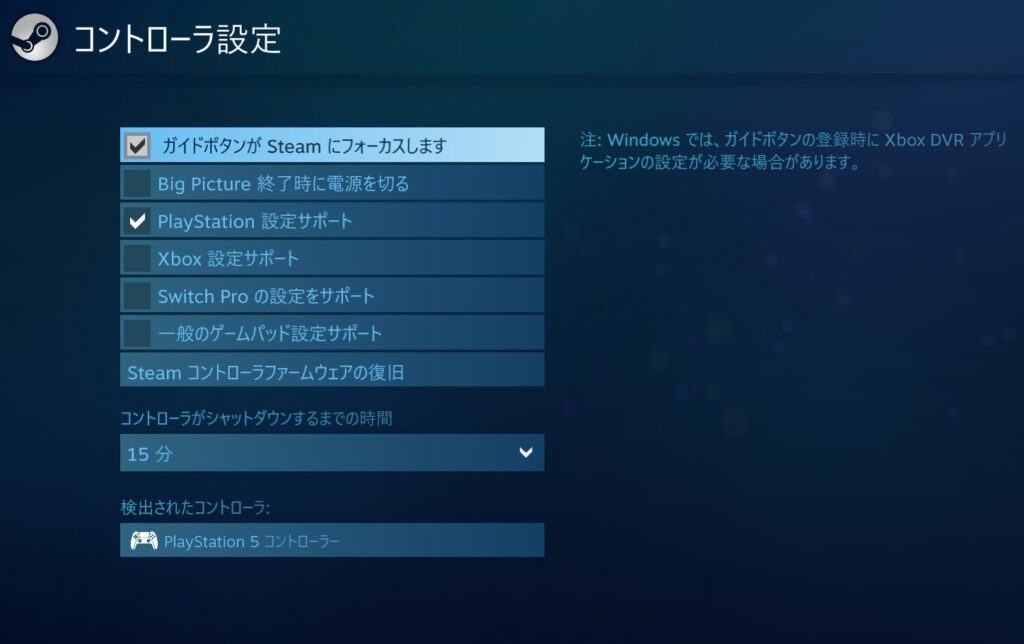
FF14をSteam経由で起動する方法
最後にSteam版FF14でプレイしていない場合、FF14をSteam経由で起動できるように設定する必要があります。※Steam版をプレイしている方は設定不要
【ライブラリ】→画面下の【ゲームを追加】をクリックして、【非Steamゲームを追加…】と進みます。
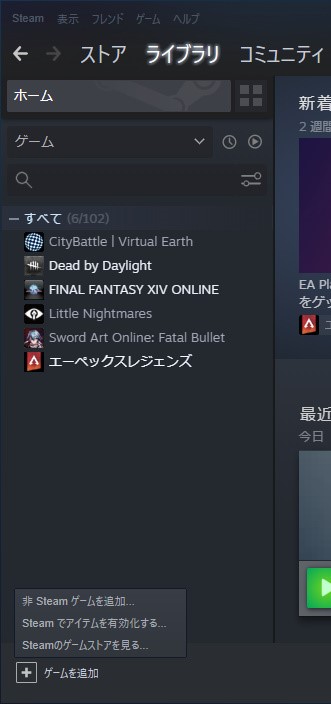
上記画面の【非Steamゲームを追加】をクリックすると下記画像のようにプログラム一覧が出ますので、その中から【FINAL FANTASY XIV ONLINE】にチェックを入れて、【選択したプログラムを追加】をクリックすることでライブラリにFF14を追加することができます。
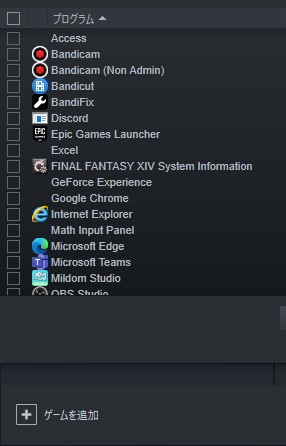
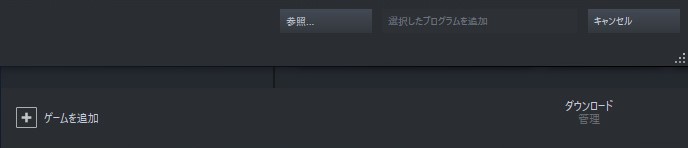
あとはSteam経由でFF14を起動することで、ワイヤレス接続で『DualSense』を使用することができるようになります。
Steam経由でFF14を起動するショートカットの作成
毎回Steamを起動してFF14を選択して…だと手間がかかってしまうため、デスクトップにショートカットを作成しておくと便利です。
ショートカットの作成の仕方は、【ライブラリ】→【FINAL FANTASY XIV ONLINE】を右クリック→【管理】→【デスクトップショートカットを追加】で作成することができます。
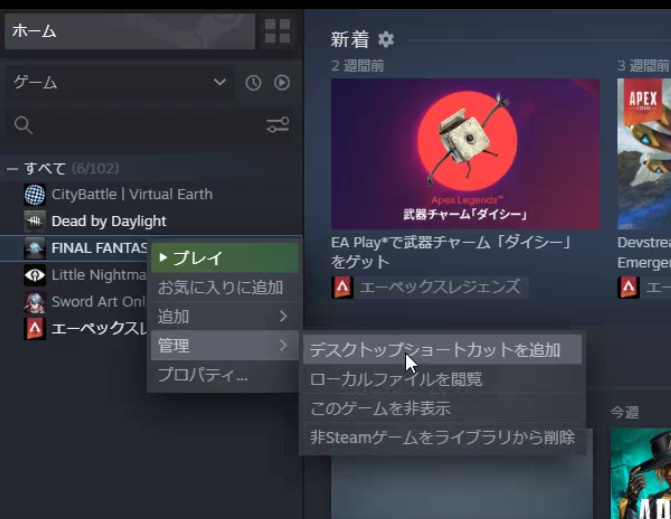








コメント